¿Desea agregar un efecto de cámara lenta a una parte de un archivo de video? ¿No desea comprar un programa costoso para simplemente agregar un efecto de cámara lenta a los archivos de video en su PC con Windows 10? En esta guía, veremos cómo agregar el efecto de cámara lenta a los archivos de video en Windows 10 sin instalar software adicional.
Use la aplicación Fotos para agregar un efecto de cámara lenta a los videos.
La aplicación de fotos en Windows 10 es bastante potente. Además de ver archivos de imágenes, puede usarlo para mejorar archivos de imágenes, importar imágenes desde dispositivos externos como el teléfono, y más.
Con la actualización de Windows 10 Fall Creators, la aplicación Fotos ha adquirido la capacidad de agregar un efecto de cámara lenta a los archivos de video. Esto significa que ahora puede agregar un efecto de cámara lenta a sus archivos de video sin tener que instalar programas de terceros desde la web.
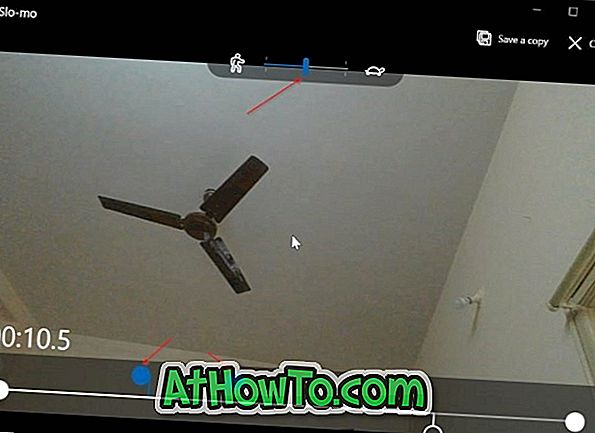
Lo mejor de la función de efecto de cámara lenta de la aplicación Fotos es que puede previsualizar el efecto de cámara lenta antes de guardar el archivo de video. Además, cuando lo guarde, la aplicación Fotos creará un nuevo archivo de video de copia sin realizar ningún cambio en el archivo de video original.
Agregue un efecto de cámara lenta al video en Windows 10
En esta guía, veremos cómo agregar el efecto de cámara lenta a los archivos de video en Windows 10 usando la aplicación Fotos.
Paso 1: vaya a la carpeta que contiene el archivo de video para el que desea agregar el efecto de cámara lenta. Haga clic derecho en el archivo de video, haga clic en Abrir con, seleccione Fotos para abrir el archivo de video con la aplicación Fotos.
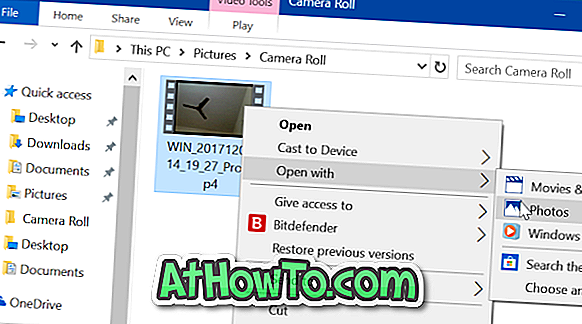
Paso 2: Una vez que se abra el archivo de video con la aplicación Fotos, haga clic en cualquier lugar fuera del video (haga clic en el área negra) para ver las opciones. Haga clic en Editar y crear y luego haga clic en Agregar opción a cámara lenta .

NOTA: Si no puede encontrar Agregar a cámara lenta en la opción Editar y crear, haga clic en los tres puntos (...) para ver la opción. Si no puede encontrar la opción en cualquier lugar, es probable que no esté ejecutando la Actualización de Windows 10 Fall Creators (1709) o superior. Por favor, actualice a la última versión para obtener la función de cámara lenta.
Paso 3: Ahora, seleccione la velocidad del efecto de cámara lenta moviendo el control deslizante. Seleccione la parte del archivo de video donde desea aplicar el efecto de cámara lenta con los controles deslizantes de color azul.
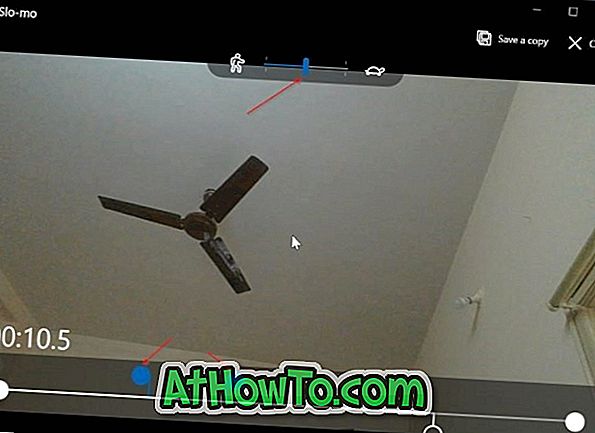
Paso 4: Finalmente, haga clic en Guardar una opción de copia para crear un nuevo archivo de video con el efecto de cámara lenta. Como se dijo anteriormente en esta guía, la aplicación Fotos no realiza cambios en el archivo de video original.
El nuevo archivo de video se guardará en la misma ubicación donde se encuentra el archivo de video original. Por lo tanto, no verá el efecto de cámara lenta si abre el archivo de video original.
Ahora puede abrir el archivo de video en su reproductor de video favorito para ver el efecto de cámara lenta en acción.
El ahora interrumpido Windows Live Movie Maker también admite agregar efectos de cámara lenta a los archivos de video.














